CONFIGURATION DÉTAILLÉE
-
Vérifiez que le clavier est sous tension.
La touche du canal 1 du clavier devrait clignoter rapidement. Si tel n’est pas le cas, appuyez dessus pendant 3 secondes.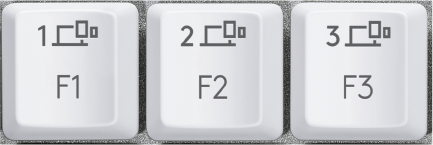
-
Choisissez comment vous souhaitez vous connecter:
-
Utilisez le récepteur sans fil fourni
Branchez le récepteur sur un port USB de votre ordinateur.
-
Connexion directe via Bluetooth
Ouvrez les paramètres Bluetooth de votre ordinateur pour terminer le couplage.
Cliquez ici pour en savoir plus sur les étapes à suivre sur votre ordinateur. Si vous rencontrez des problèmes avec le Bluetooth, cliquez ici pour le dépanner.
-
Utilisez le récepteur sans fil fourni
-
Installation du logiciel Logitech Options+
Téléchargez le logiciel Logitech Options+ pour exploiter toutes les possibilités de votre clavier. Pour accéder au téléchargement et en savoir plus, rendez-vous sur logitech.com/optionsplus.
Le logiciel est compatible avec Windows et Mac.
COUPLAGE À UN SECOND ORDINATEUR AVEC EASY-SWITCH
Votre souris peut être couplée à trois ordinateurs au maximum, le bouton Easy-Switch permettant de changer de canal.
- Sélectionnez le canal que vous avez choisi, appuyez sur le bouton Easy-Switch et maintenez-le enfoncé pendant 3 secondes. Le clavier passe alors en mode de détection afin que votre ordinateur puisse le voir. Le témoin lumineux commence à clignoter rapidement.
- Vous avez le choix entre deux méthodes pour connecter votre clavier à votre ordinateur:
- Bluetooth: ouvrez les paramètres Bluetooth de votre ordinateur pour terminer le couplage. Plus d'infos ici.
- Récepteur USB: Branchez le récepteur sur un port USB, ouvrez Logitech Options+ et sélectionnez: Ajouter des dispositifs > Configurer un dispositif Unifying, puis suivez les instructions.
- Une fois le couplage effectué, une brève pression sur le bouton Easy-Switch vous permet de changer de canal.
EN SAVOIR PLUS SUR VOTRE PRODUIT
Présentation du produit

- Touches Easy-Switch
- Commutateur Marche/Arrêt
- Témoin de niveau de charge de la batterie et capteur de lumière ambiante
- disposition macOS
Notification de la batterie
Votre clavier vous informe lorsque la batterie faiblit. De 100 % à 11 %, le témoin lumineux s'allume en vert. À 10 % ou moins, le témoin lumineux s'allume en rouge. Vous pouvez continuer à utiliser le clavier pendant plus de 500 heures sans rétroéclairage lorsque la batterie est faible.
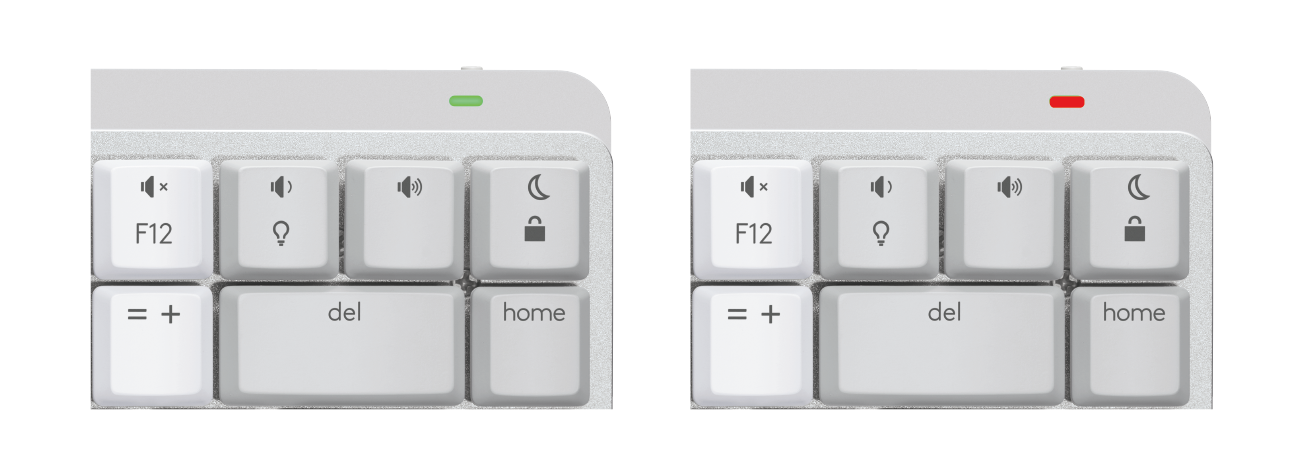
Branchez le câble USB-C dans l'angle supérieur droit de votre clavier pour le recharger. Vous pouvez continuer à utiliser votre clavier pendant la charge.
REMARQUE: Le câble sert uniquement à recharger.
Rétroéclairage intelligent
Votre clavier est doté d'un capteur d'éclairage ambiant intégré qui analyse et ajuste le niveau de rétroéclairage selon votre environnement.
| Lecture de la lumière verticale dans des conditions spécifiques | Niveau de rétroéclairage |
| Faible luminosité - moins de 100 lux | L2 - 25 % |
| Luminosité moyenne - entre 100 et 200 lux | L4 - 50 % |
| Luminosité élevée - plus de 200 lux | L0 - aucun rétroéclairage* Le rétroéclairage est désactivé. |
Total des niveaux de rétroéclairage: huit.
Vous pouvez modifier les niveaux de rétroéclairage à tout moment. Il existe deux exceptions. Le rétroéclairage ne peut pas être activé lorsque:
- la luminosité de la pièce est élevée
- le niveau de batterie du clavier est faible
Modifier l’effet de rétroéclairage
Le clavier MX Mechanical offre six effets de rétroéclairage différents. Le comportement par défaut est statique. Pour permuter, vous pouvez appuyer sur Fn + la touche ampoule de votre clavier ou le modifier à l'aide du logiciel Logi Options+.
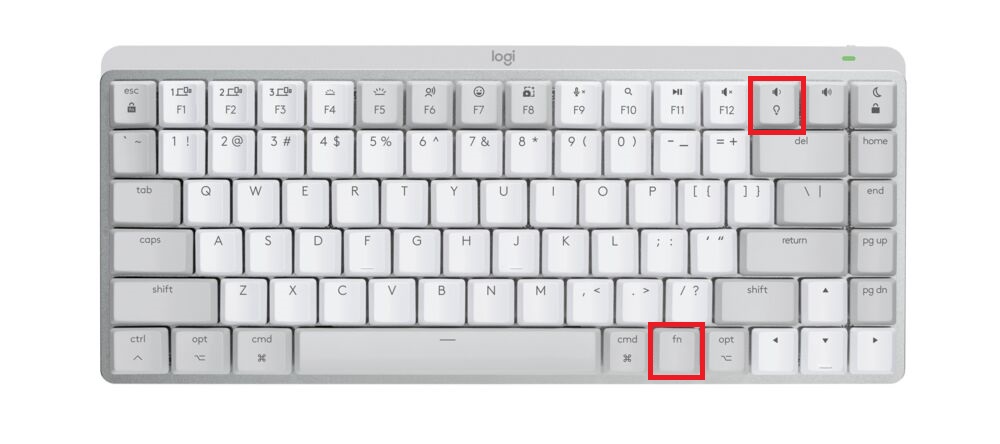
Notifications logicielles
Installez le logiciel Logitech Options+ pour tirer le meilleur parti de votre clavier.
Vous trouverez davantage d'informations ici.
Notifications de niveau de rétroéclairage

Modifiez le niveau de rétroéclairage et consultez votre niveau de rétroéclairage en temps réel.
Rétroéclairage désactivé
Le rétroéclairage peut être désactivé pour deux raisons:

Lorsque le niveau de charge de votre clavier descend à seulement 10%, le message suivant s'affiche si vous tentez d'activer le rétroéclairage. Si vous souhaitez réactiver le rétroéclairage, branchez votre clavier pour le charger.

Si votre environnement est trop lumineux, votre clavier désactive automatiquement le rétroéclairage pour éviter de l'utiliser lorsque cela n'est pas nécessaire. Cela vous permet également d'utiliser votre clavier plus longtemps avec le rétroéclairage dans les environnements à faible luminosité. Vous verrez cette notification lorsque vous essaierez d'activer le rétroéclairage.
Batterie faible
Lorsque le niveau de charge de votre clavier descend à 10 %, le rétroéclairage se désactive et vous recevez une notification de niveau de batterie à l'écran.

Commutateur de touches F
Lorsque vous appuyez sur Fn + Échap, vous basculez entre les touches multimédia et les touches F.
Nous avons ajouté une petite notification pour vous prévenir que vous avez basculé.

REMARQUE: Par défaut, le clavier a un accès direct aux touches multimédia.
Logitech Flow
Vous pouvez travailler sur plusieurs ordinateurs avec votre clavier MX Mechanical. Avec une souris Logitech compatible Flow, telle que la souris MX Master 3S, vous pouvez travailler et saisir du texte sur plusieurs ordinateurs avec la même souris et le même clavier à l'aide de la technologie Logitech Flow.
Vous pouvez utiliser le curseur de la souris pour passer d'un ordinateur à un autre. Le clavier MX Mechanical suit la souris et bascule entre les ordinateurs en même temps que celle-ci. Vous pouvez même copier et coller du contenu entre plusieurs ordinateurs. Vous devrez installer le logiciel Logitech Options+ sur les deux ordinateurs et suivre ces instructions.
Vous pouvez rechercher d'autres souris compatibles Flow ici.

Remarque importante : L’outil de mise à jour du micrologiciel n’est plus pris en charge ni maintenu par Logitech. Nous recommandons vivement d’utiliser Logi Options+ pour les dispositifs Logitech pris en charge. Nous sommes là pour vous aider pendant cette transition.
Remarque importante : Logitech Preference Manager n’est plus pris en charge ni maintenu par Logitech. Nous recommandons vivement d’utiliser Logi Options+ pour les dispositifs Logitech pris en charge. Nous sommes là pour vous aider pendant cette transition.
Remarque importante : Logitech Control Center n’est plus pris en charge ni maintenu par Logitech. Nous recommandons vivement d’utiliser Logi Options+ pour les dispositifs Logitech pris en charge. Nous sommes là pour vous aider pendant cette transition.
Remarque importante : L’utilitaire de connexion Logitech n’est plus pris en charge ni maintenu par Logitech. Nous recommandons vivement d’utiliser Logi Options+ pour les dispositifs Logitech pris en charge. Nous sommes là pour vous aider pendant cette transition.
Remarque importante : Le logiciel Unifying n’est plus pris en charge ni maintenu par Logitech. Nous recommandons vivement d’utiliser Logi Options+ pour les dispositifs Logitech pris en charge. Nous sommes là pour vous aider pendant cette transition.
Remarque importante : Le logiciel SetPoint n’est plus pris en charge ou maintenu par Logitech. Nous recommandons vivement d’utiliser Logi Options+ pour les dispositifs Logitech pris en charge. Nous sommes là pour vous aider pendant cette transition.
Questions fréquentes
Aucun produit n'est disponible pour cette section
